Excel将数据变为表格的方法
时间:2023-09-12 10:52:29作者:极光下载站人气:1658
excel是很多小伙伴都在使用的一款表格编辑程序,在这款程序中,我们可以根据自己的需求对表格中的行高或列宽等进行设置,也可以将表格中的数据直接制成图表。当我们想要将数据制成表格时,有的小伙伴不知道该使用什么工具。其实很简单,我们只需要选中数据,然后在“数据”的子工具栏中打开从表格工具,最后在弹框中点击“确定”选项,就可以得到数据变为的表格了。有的小伙伴可能不清楚具体的操作方法,接下来小编就来和大家分享一下Excel将数据变为表格的方法。
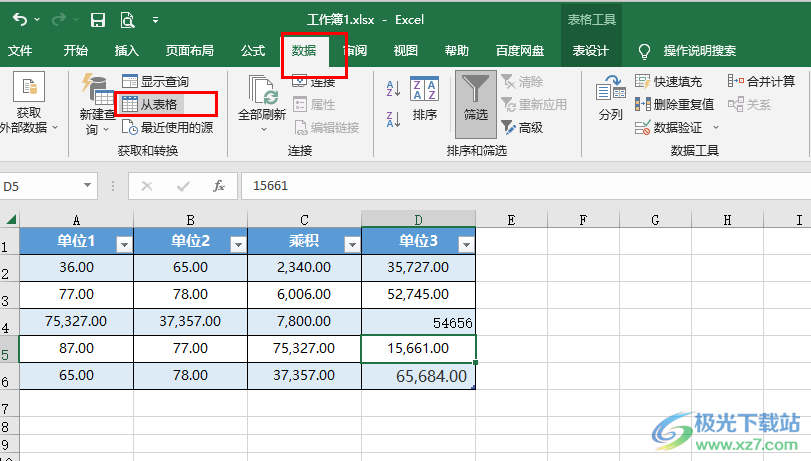
方法步骤
1、第一步,我们在电脑中右键单击一个表格文档,然后先点击“打开方式”选项,再打开“Excel”选项

2、第二步,进入Excel页面之后,我们在表格中选中需要制成表格的数据区域

3、第三步,接着我们在Excel的工具栏中找到并点击打开“数据”工具
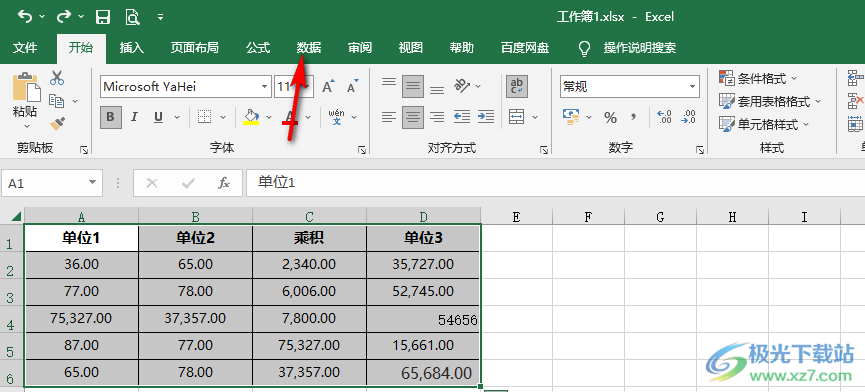
4、第四步,在数据的子工具栏中,我们先点击“从表格”工具,然后在弹框中点击确定选项即可

5、第五步,点击确定选项之后,我们在表格中就可以看到选中的数据自动变为表格了,我们也可以在选中数据之后直接使用“Ctrl+L”快捷键将数据变为表格

以上就是小编整理总结出的关于Excel将数据变为表格的方法,我们在Excel中选中数据,然后在“数据”的子工具栏中打开从表格工具,接着在弹框中点击确定选项就可以将选中的数据直接变为表格了,感兴趣的小伙伴快去试试吧。

大小:60.68 MB版本:1.1.2.0环境:WinXP, Win7, Win10
- 进入下载
相关推荐
相关下载
热门阅览
- 1百度网盘分享密码暴力破解方法,怎么破解百度网盘加密链接
- 2keyshot6破解安装步骤-keyshot6破解安装教程
- 3apktool手机版使用教程-apktool使用方法
- 4mac版steam怎么设置中文 steam mac版设置中文教程
- 5抖音推荐怎么设置页面?抖音推荐界面重新设置教程
- 6电脑怎么开启VT 如何开启VT的详细教程!
- 7掌上英雄联盟怎么注销账号?掌上英雄联盟怎么退出登录
- 8rar文件怎么打开?如何打开rar格式文件
- 9掌上wegame怎么查别人战绩?掌上wegame怎么看别人英雄联盟战绩
- 10qq邮箱格式怎么写?qq邮箱格式是什么样的以及注册英文邮箱的方法
- 11怎么安装会声会影x7?会声会影x7安装教程
- 12Word文档中轻松实现两行对齐?word文档两行文字怎么对齐?
网友评论